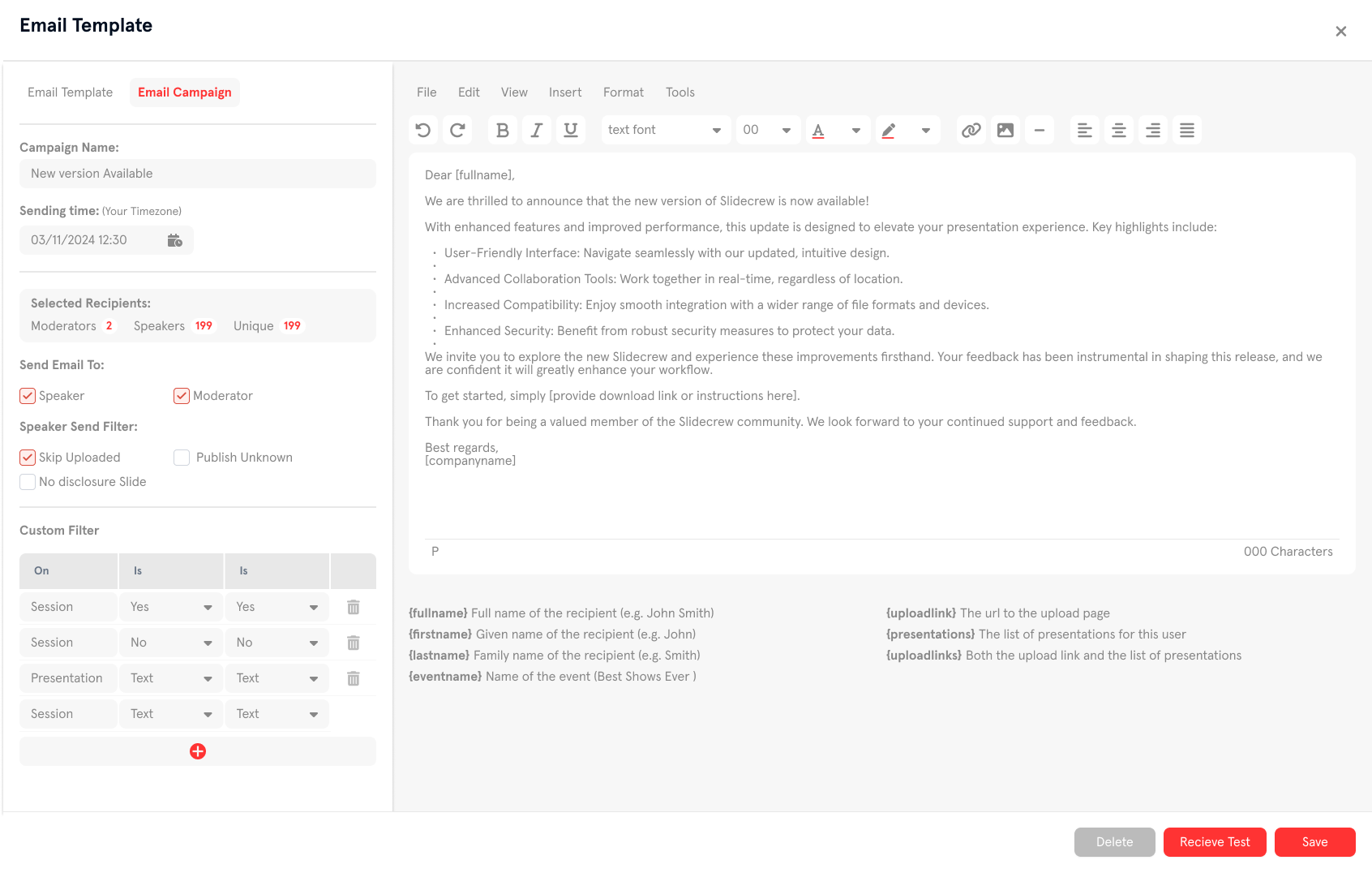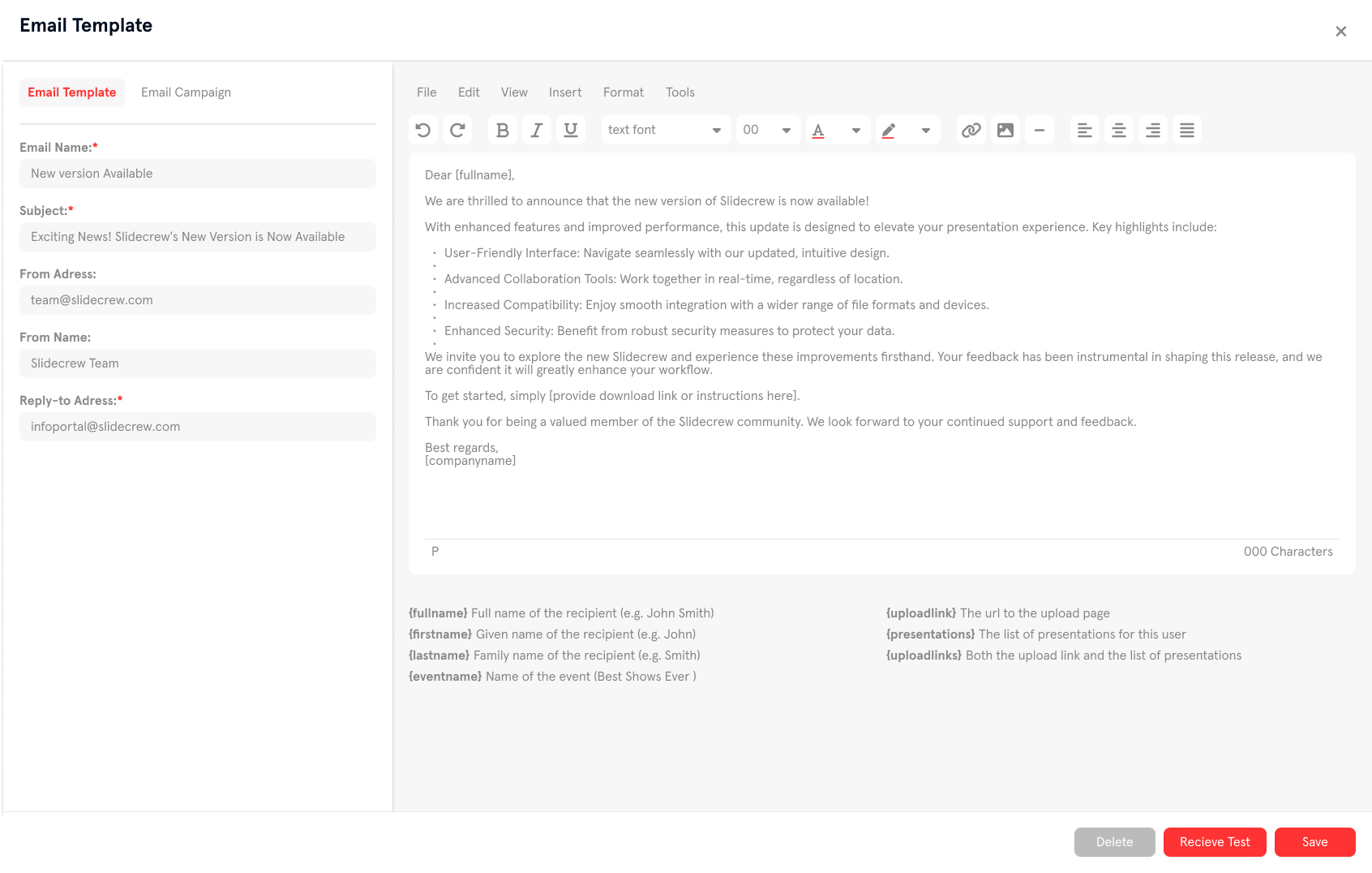Typischer Workflow
Unsere Präsentationsmanagement-Software stellt sicher, dass die Präsentationsdateien eines Sprechers zur richtigen Zeit im richtigen Raum bereitstehen.
Die Plattform rationalisiert den Prozess des Sammelns, Überprüfens und automatischen Verteilens von Dateien (Folien, Videos oder Poster) für Konferenzen jeder Größe.
Das Event-Portal bietet auch einen umfassenden Überblick über den Status des Events und den Dateiverwaltungsprozess. Mehrere Aufgaben werden ebenfalls automatisiert, einschließlich Beschilderung, Displays und Apps, die Programmänderungen in Echtzeit aktualisieren.
Der Workflow, den wir Ihnen auf dieser Seite vorstellen, bietet eine Anleitung zu den einzelnen Funktionen von Slidecrew. Je nach Größe Ihres Events und Ihren spezifischen Bedürfnissen sind möglicherweise nicht alle Funktionen relevant.
Schritt für Schritt
Erstellen Sie Ihr Event-Portal und beginnen Sie mit der Organisation Ihres Konferenzprogramms
Ein neues Event-Portal mit Slidecrew zu starten ist einfach. Mit unserem benutzerfreundlichen Event-Erstellungsassistenten werden Sie durch einen siebenstufigen Prozess geführt, der alle Funktionen einrichtet, die Sie für Ihren Kongress benötigen.
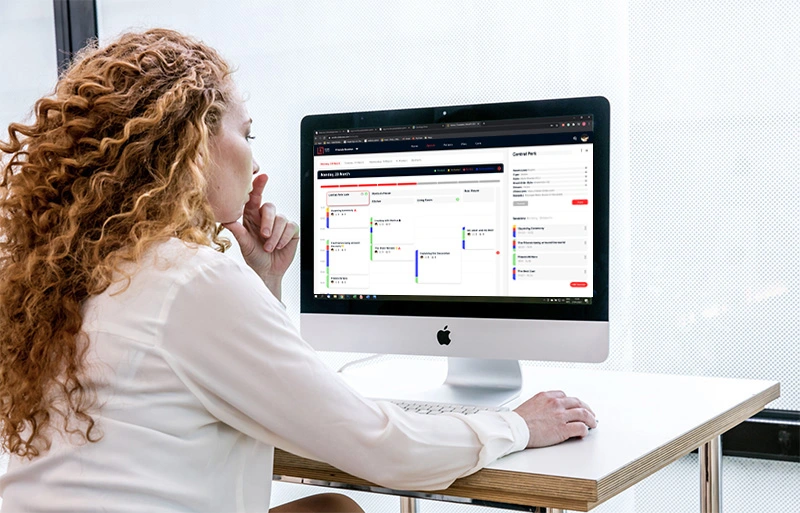
Importieren Sie Ihre Event-Daten
Es gibt 3 Möglichkeiten, die Programminformationen in Ihr Slidecrew-Portal zu importieren:
Geben Sie die Daten manuell ein, nicht empfohlen für größere Events.
Unser Import-Tool verwendet eine Tabelle Ihrer Event-Daten, um die Agenda zu füllen.
Eine API-Verbindung zu Slidecrew ist verfügbar und kann für einmalige oder kontinuierliche Updates eingerichtet werden.
Sobald der Import abgeschlossen ist, wird Ihre Programmseite mit Sitzungen, Präsentationen, Sprechern und Moderatoren gefüllt.
Event-Styling & Whitelabelled E-Mails
Slidecrew bietet eine Reihe verschiedener Optionen für das Branding, sodass jedes Event mit uns einzigartig ist.
Stil: Jeder „Stil“ ist ein Satz von Farben und Bildern, die verwendet werden, um das Erscheinungsbild unserer Apps an das Branding Ihres Events anzupassen. Jedes Portal kann so viele Stile haben, wie nötig, um Ihr Event zu individualisieren.
Display-Branding: Stile können eventweit oder pro Raum, Sitzung oder Gerät angewendet werden. Alle kundenorientierten Displays und Apps können gestaltet werden, einschließlich Raumbeschilderung, Timer-Bildschirmen und anderen Apps.
Gesponserte Sitzungen: Die Sichtbarkeit jedes Sponsors kann automatisch nach Sitzung oder Tag programmiert und über Ihr Event-Portal einfach verwaltet werden.
Whitelabelling: Während Stile bereits in jedem Event enthalten sind, ist eine weitere Anpassung mit unseren Whitelabelling-Optionen möglich. Zum Beispiel benutzerdefinierte Absenderadressen für die E-Mails zum Hochladen der Präsentationen.
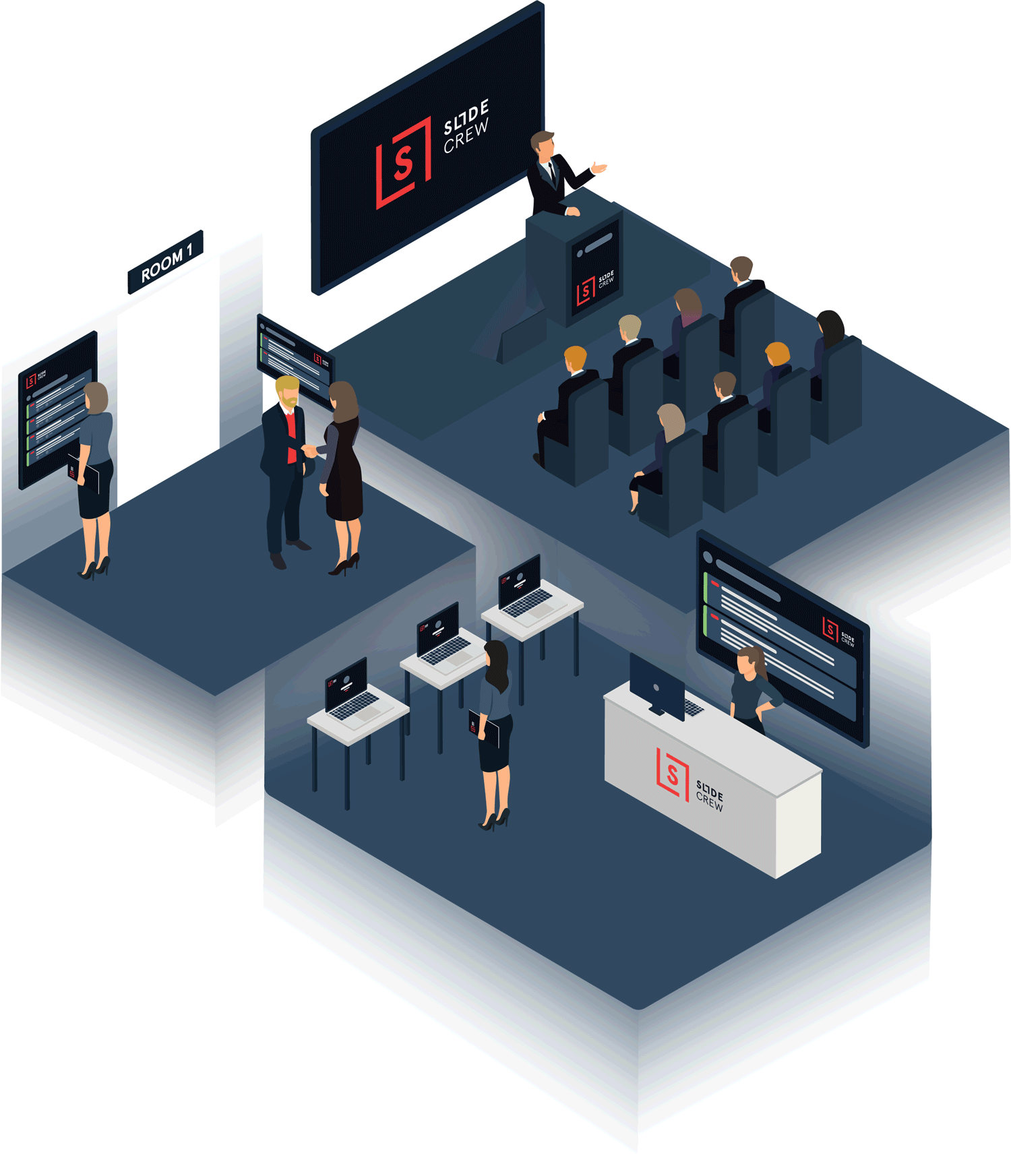
Senden Sie Personalisierte E-Mails
an die Sprecher
Mit unserer E-Mail-Kampagnenfunktion können Sie personalisierte E-Mails an Ihre Sprecher senden, mit einem einzigartigen Link, der es ihnen ermöglicht, Präsentationsdateien im Voraus hochzuladen.
Die E-Mail-Vorlage: Eine vollständig anpassbare E-Mail-Vorlage, einschließlich Tags zur Anwendung von Sprecher- und Eventinformationen, steht in Ihrem Event-Portal zur Verfügung, mit einer Vorschau daneben. Senden Sie Test-E-Mails an sich selbst oder sehen Sie sich eine Vorschau der E-Mail eines bestimmten Sprechers auf dessen Benutzerseite an.
Die Massen-E-Mail: Sie können mehrere Massen-E-Mails für Ihr Event erstellen, um Sprecher zum Hochladen einzuladen, Erinnerungsemails zu senden oder Moderatoren Informationen zu ihren Sitzungen zu geben. Wir haben eine Vielzahl von benutzerdefinierten Filtern verfügbar.
Referenten-Upload
Die Massen-E-Mails sollten das {uploadlink}-Tag enthalten, das einen Link zur einzigartigen Sprecher-Upload-Seite dieser Person erstellt.
Dies ist eine Webseite mit einigen grundlegenden Eventinformationen, dem Event-Branding Ihrer Wahl und jeder der Präsentationen, denen dieser bestimmte Sprecher zugewiesen ist. Jeder Präsentationsblock enthält Informationen zur Präsentation sowie einen Drag-and-Drop-Bereich zum Hochladen von Präsentationsdateien.
Jeder Sprecher kann nur seine Präsentationen sehen und die Veröffentlichungserlaubnisse für jede hochgeladene Datei festlegen, für Events, bei denen die Veröffentlichung aktiviert ist. Wenn ein Formular für diesen Sprecher oder diese Präsentation erstellt wurde, wird eine Aufforderung angezeigt, es auszufüllen, bevor Dateien hochgeladen werden können.

Sprecher Service Center
Unser Speaker Service Center (SSC)-Setup, manchmal auch als Speaker Ready Room oder Speaker Preview Center bezeichnet, erleichtert das On-Site-Sprechermanagement und die Dateiprüfung für Ihr Event. Die SSC-App verwendet eine einfache Benutzeroberfläche, die es den Sprechern ermöglicht, ihre Dateien zu durchsuchen, zu überprüfen, zu bearbeiten oder neue Versionen vor ihrer Sitzung hochzuladen.
Unser Datei-Analysetool überprüft auch alle hochgeladenen Dateien auf potenzielle Probleme und erstellt einen „Bericht“ zu jeder Datei. Zum Beispiel Folien mit großen Bildern, nicht standardmäßigen Schriftarten oder Videos in einem ungewöhnlichen Format, die möglicherweise nicht wie beabsichtigt abgespielt werden. Referenten werden auch aufgefordert, alle Formulare für ihre Präsentationen auszufüllen und können die „Hilfe“-Taste drücken, um Unterstützung vom Personal anzufordern.
SSC-Warteschlangenmanagement: Das SSC-Warteschlangensystem wird über Ihr Veranstaltungsportal verwaltet und kann auf einer „Warteschlangenbildschirm“-App angezeigt werden, damit die Referenten wissen, zu welcher Station sie gehen müssen und wo sie sich in der Warteschlange befinden.
Selbstbedienungsstation: Ein Gerät, auf dem die SSC-App läuft, kann so eingestellt werden, dass es den nächsten Referenten aus der Warteschlange zieht, sobald der vorherige Referent seine Sitzung beendet hat. Auf diese Weise haben Referenten, die keine Unterstützung vom Personal benötigen, eine Selbstbedienungsoption zur Verfügung.
Check-in mit Unterstützung des Personals: Die SSC-App kann auch so eingestellt werden, dass nur Referenten manuell aus dem Veranstaltungsportal zugewiesen werden. Dies wird typischerweise für Stationen verwendet, an denen Referenten Unterstützung benötigen oder viele Dateien durchgehen müssen.
Vor-Ort-Dateiverteilung
& Veranstaltungs-Apps
Unsere Techniker- und Kiosk-Apps laden automatisch alle Präsentationsdateien herunter und halten sie aktuell, die für den zugewiesenen Raum und Tag benötigt werden.
Die Schnittstellen in diesen Apps, die von Referenten und Technikern zum Starten von Präsentationen verwendet werden, bieten auch weitere Informationen über das Programm für diesen Tag, einschließlich Sitzungen, Präsentationen, Moderatoren, Referenten und Zeiten.
Moderatoren und Sitzungsleiter haben ebenfalls Zugriff auf Programminformationen sowie PDF-Vorschauen der Präsentationsdateien über die Moderator-Apps.
Medienbibliothek & Veröffentlichung
Das Durchsuchen von Inhalten nach der Veranstaltung ist einfach. Aufgezeichnete Präsentationen, E-Poster und PDF-Versionen von Präsentationsdateien werden automatisch (mit Erlaubnis des Referenten) auf der Veröffentlichungsseite Ihrer Veranstaltung verfügbar gemacht, wenn Sie diese Funktion aktivieren möchten.
Präsentationsveröffentlichung: Referenten können das Veröffentlichen jeder Datei, die sie auf der Speaker-Upload-Seite sowie in der SSC-App hochladen, erlauben oder verbieten. Diese Zustimmung wird bei der Erstellung der Veröffentlichungsseite berücksichtigt, und nur Dateien, die ausdrücklich erlaubt wurden, werden als PDF sichtbar sein.
Aufgezeichnete Sitzungen: Wenn für Ihre Veranstaltung Aufzeichnungen verfügbar sind, können diese auch in Ihre Veröffentlichungsseite integriert werden, sodass Benutzer alle Inhalte nach der Veranstaltung in einem Bereich anzeigen können, mit derselben vertrauten Benutzeroberfläche und Suchfunktionalität.
E-Poster-Veröffentlichung: Poster können nach der Veranstaltung ebenfalls auf der Veröffentlichungsseite verfügbar gemacht werden, mit denselben Berechtigungseinschränkungen wie alle anderen Präsentationsdateien.
Werfen Sie einen Blick auf die klaren Preise von Slidecrew!
Wählen Sie das richtige Paket für Ihre Veranstaltungsbedürfnisse. Keine versteckten Gebühren. Erstellen Sie Ihr Veranstaltungsangebot in 2 Minuten.